Réinitialiser un téléphone Android si vous avez oublié le mot de passe
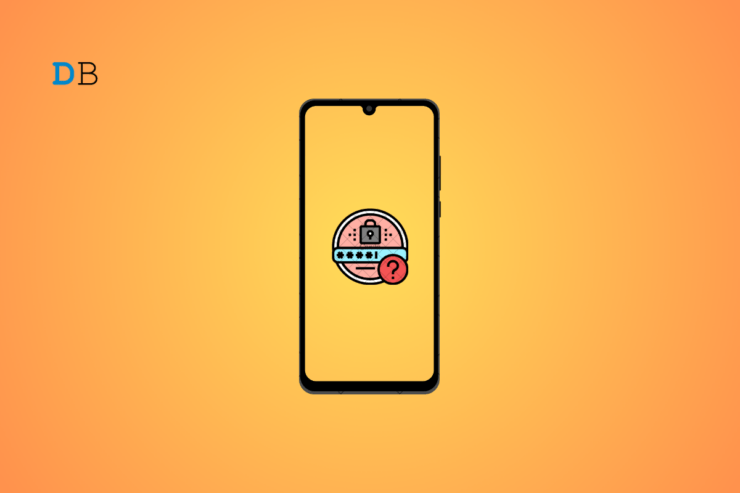
Si vous avez oublié le mot de passe de l’écran de verrouillage d’un téléphone Android, la seule solution sûre est la réinitialisation d’usine. Ce guide explique deux méthodes : via le mode recovery (tous les téléphones) et via Find My Device (si le téléphone est en ligne). Lisez les prérequis, suivez les étapes pas à pas et consultez les listes de contrôle et le dépannage pour éviter les blocages liés à la protection FRP.
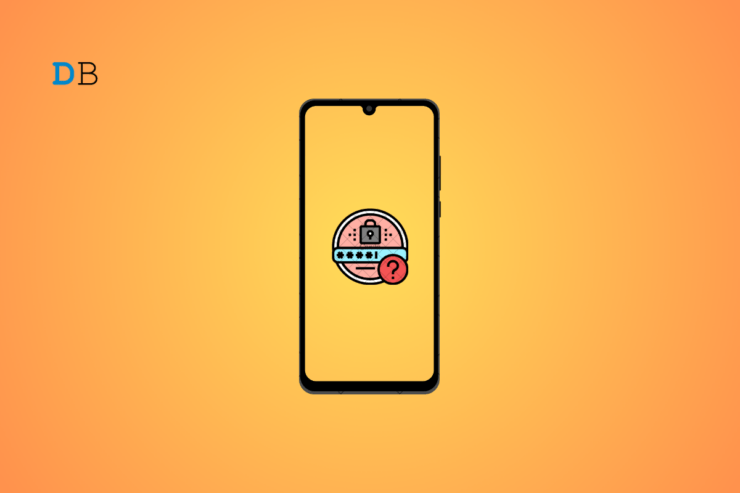
Avez-vous oublié le mot de passe de l’écran de verrouillage et vous ne pouvez plus accéder à votre téléphone ? Ne paniquez pas. Si toutes les tentatives de déverrouillage ont échoué, la réinitialisation d’usine est souvent le dernier recours pour récupérer l’accès. Cette opération efface toutes les données locales, mais elle vous permettra de remettre le téléphone en état de fonctionnement.
Ce guide détaillé vous accompagne étape par étape pour réinitialiser votre téléphone Android, vérifier la protection FRP (Factory Reset Protection) et explorer des alternatives sûres. Il contient des checklists pour le propriétaire et le technicien, un schéma décisionnel, des conseils de prévention et des réponses aux questions fréquentes.
Important
Une réinitialisation d’usine efface toutes les données du téléphone (photos, messages, applications, paramètres). Assurez-vous d’avoir essayé toutes les options de sauvegarde ou de récupération de compte avant de poursuivre.
Ce dont vous avez besoin
Avant de commencer, vérifiez les éléments suivants :
- Identifiants du compte Google (adresse e‑mail et mot de passe) déjà associés au téléphone. Sans ces identifiants, la réactivation après réinitialisation peut être bloquée par FRP.
- Pour certains fabricants (par ex. Samsung), un ordinateur peut être nécessaire pour activer le mode recovery ou utiliser des outils officiels.
- Si vous avez un téléphone Xiaomi ou Realme, vous pourriez avoir besoin des identifiants du compte propriétaire Xiaomi/Realme.
- Un câble USB et, si possible, une connexion Internet sur un autre appareil pour utiliser Find My Device.
1. Réinitialisation via le mode recovery
Le mode recovery est disponible sur presque tous les appareils Android. Comme vous n’avez pas accès aux paramètres du téléphone verrouillé, le recovery permet d’effacer les données et de restaurer l’état d’usine.
Notez que certains fabricants implémentent des modes recovery propriétaires (Xiaomi, Realme, Huawei), mais le principe général reste similaire.
Étape 1 Entrer en mode recovery
- Éteignez le téléphone. Si l’appareil ne s’éteint pas normalement, branchez‑le à un PC via USB et passez à l’étape suivante.
- Maintenez simultanément le bouton Power et le bouton Volume bas. Sur certains modèles, la combinaison peut être Power + Volume haut, ou Power + Volume haut + Volume bas. Recherchez la combinaison spécifique si nécessaire.
- Relâchez les boutons au premier signal sonore, vibration ou à l’apparition du logo du constructeur.
Note
Si la combinaison par défaut ne fonctionne pas, recherchez “Comment entrer en recovery mode sur
” ou consultez la documentation constructeur.
Étape 2 Effectuer la réinitialisation d’usine
La navigation dans le recovery se fait généralement au moyen des touches de volume pour naviguer et du bouton Power pour valider.
Tous les téléphones Android
- Une fois dans le recovery, utilisez la touche Volume bas pour sélectionner “Wipe data/factory reset” puis appuyez sur Power pour valider.
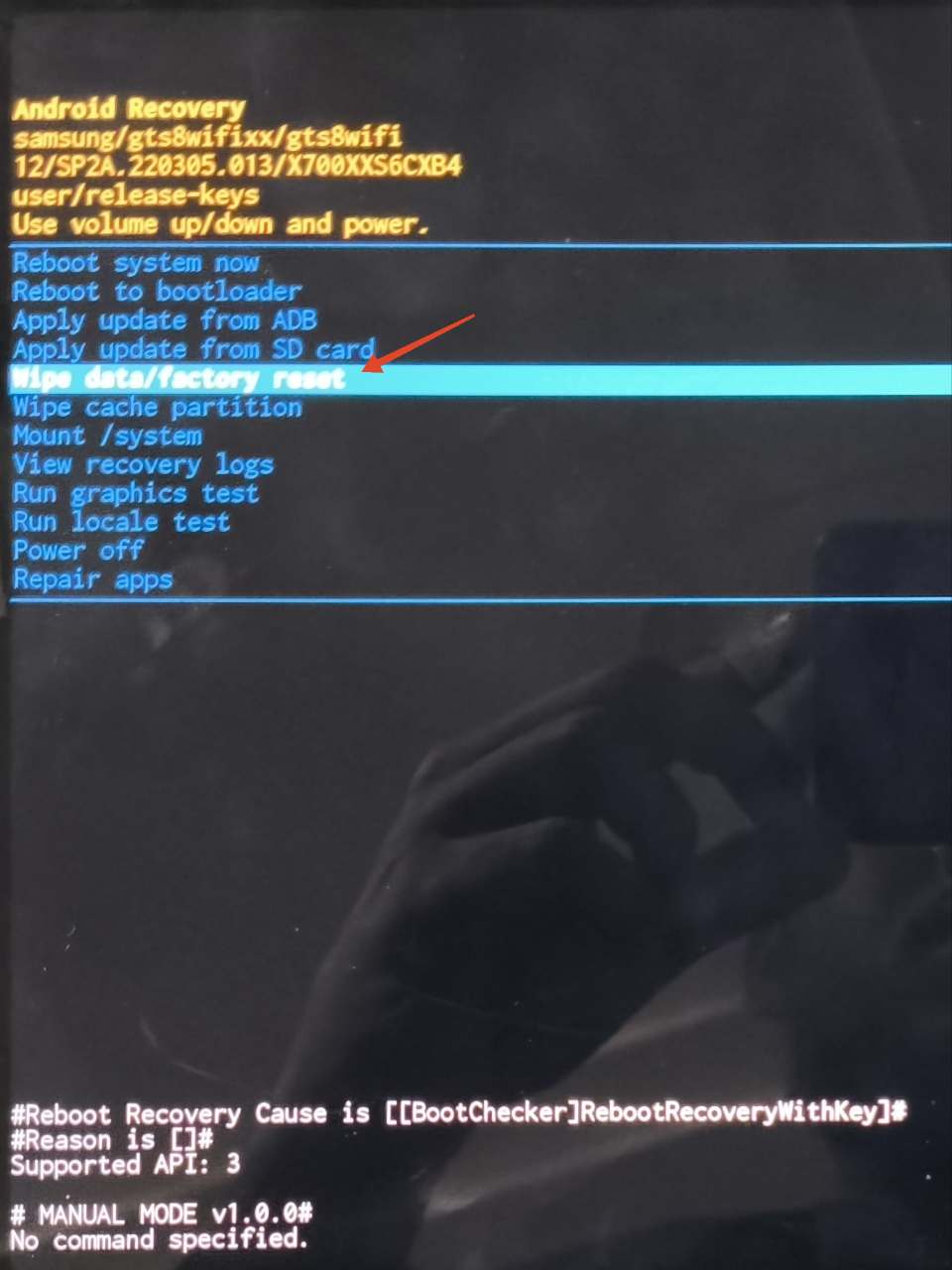
- Utilisez la touche Volume bas pour sélectionner “Factory data reset” et confirmez avec Power.
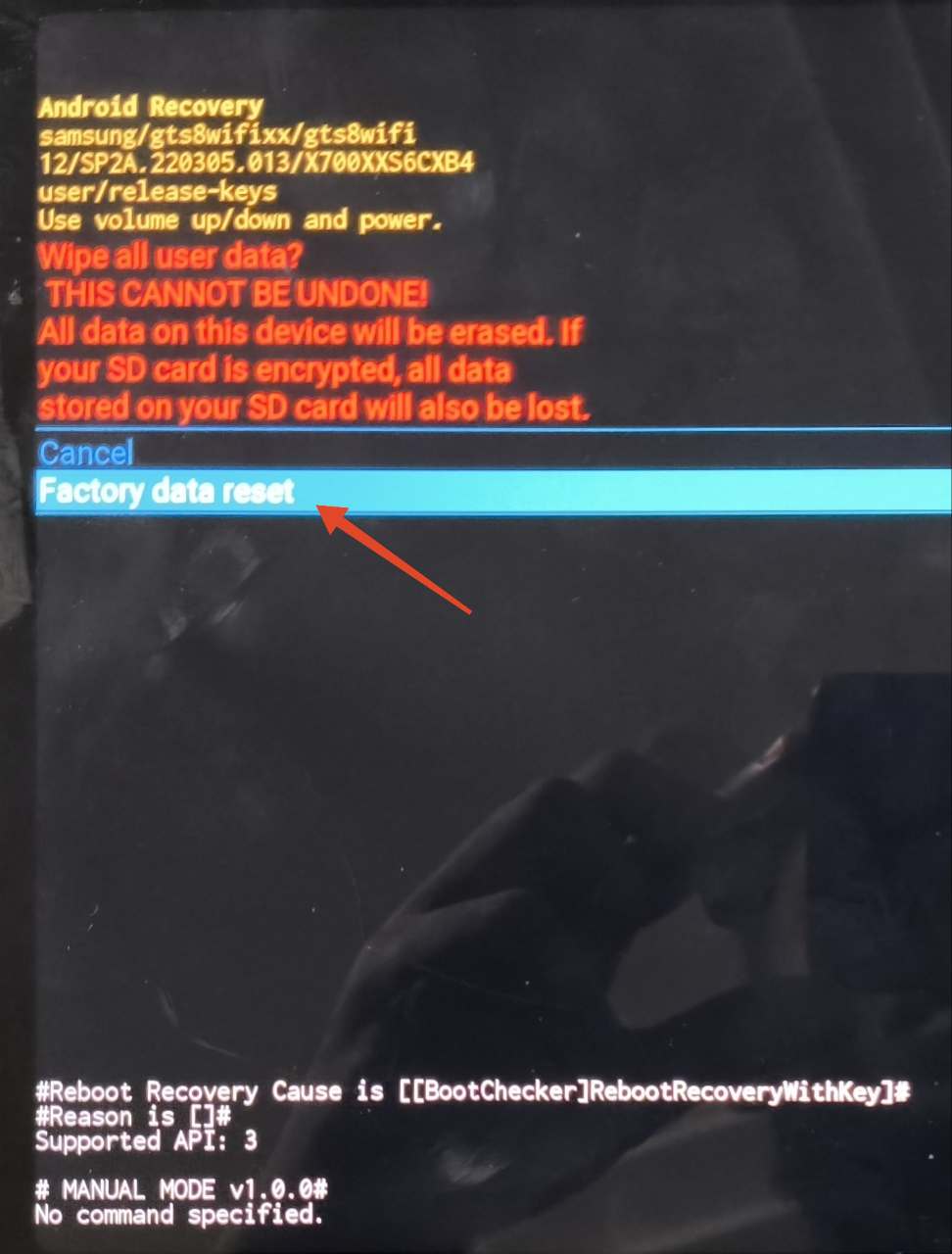
- Après l’effacement, sélectionnez “Reboot system now” pour redémarrer l’appareil.
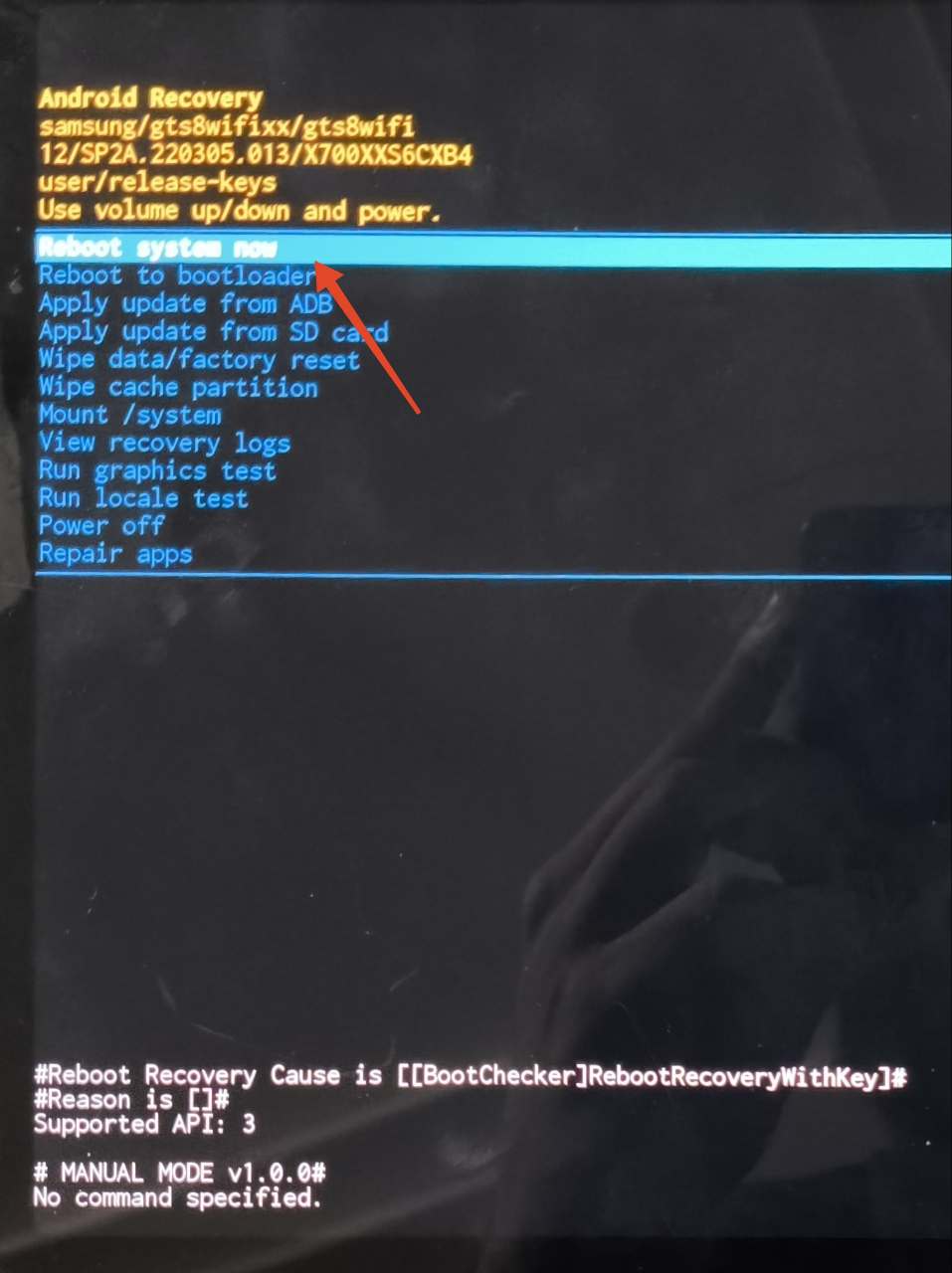
- Si une confirmation est demandée, choisissez “Yes” et validez.
Xiaomi et Realme
Ces marques proposent parfois une interface graphique différente et un bouton explicite “Format data”.
- Dans le recovery, sélectionnez la langue souhaitée.
- Appuyez sur “Format Data”.
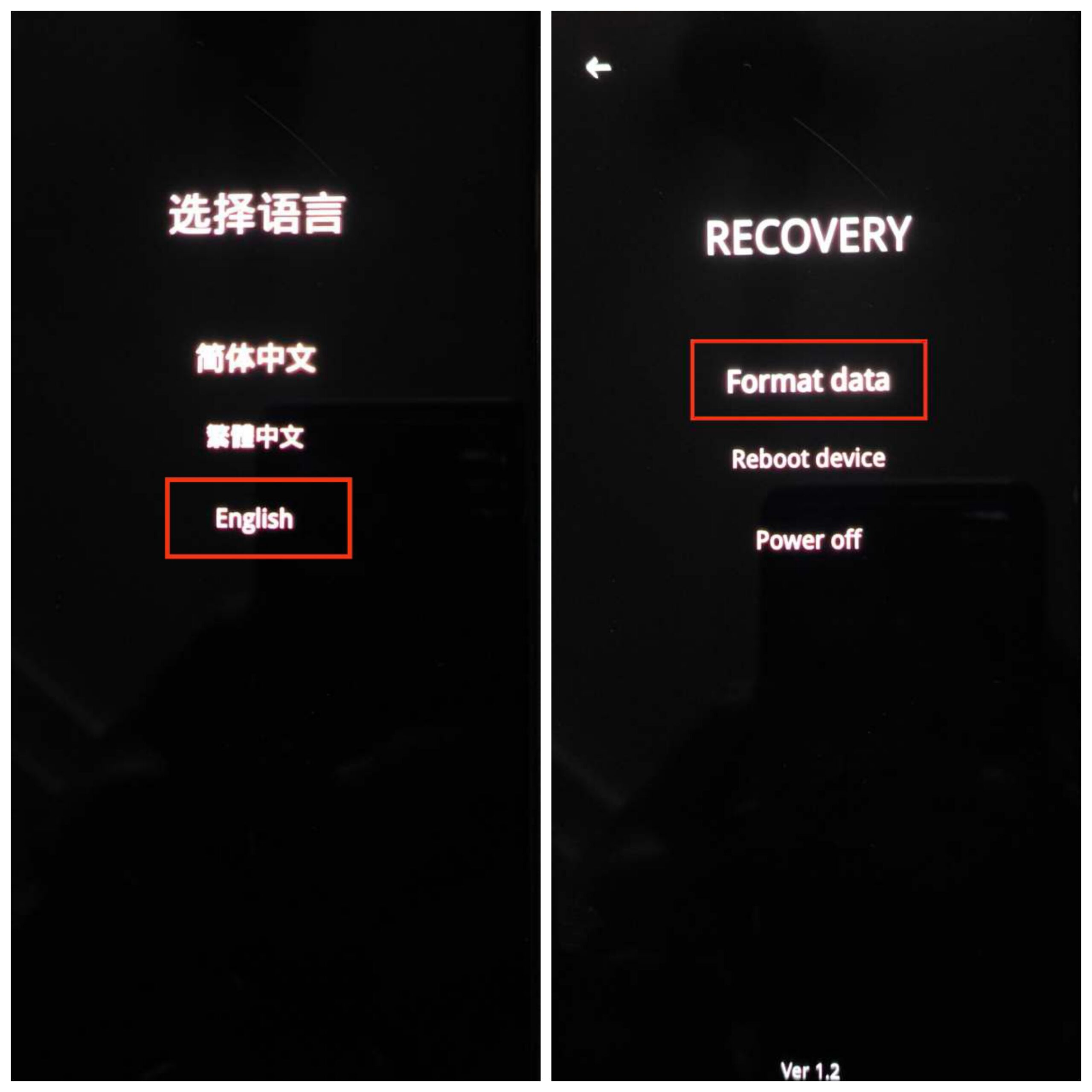
- Saisissez le code de vérification affiché pour confirmer l’opération.
- Appuyez sur “Format” puis sur “Reboot device” et enfin “OK”.
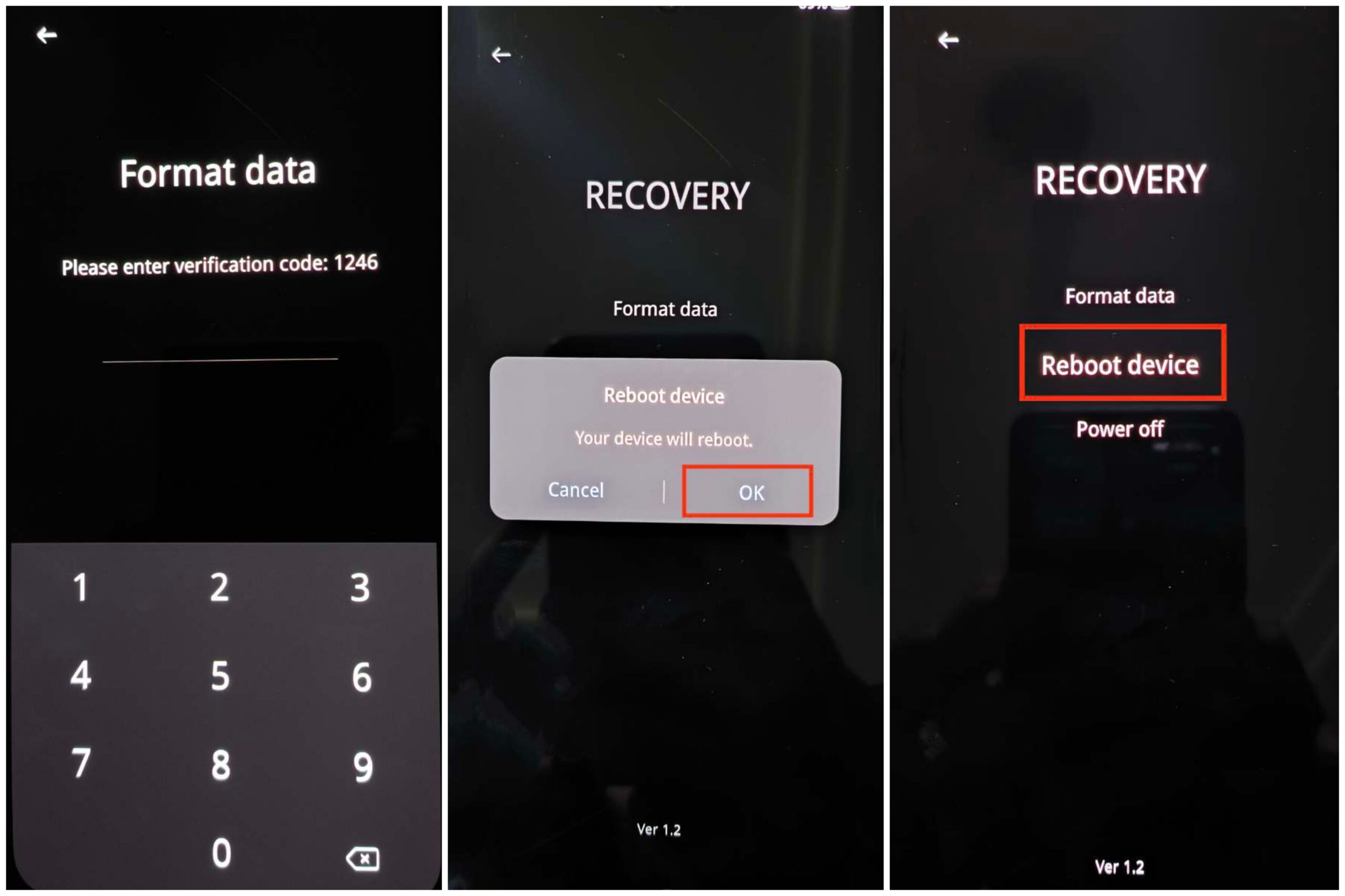
Étape 3 Vérifier la protection FRP
FRP (Factory Reset Protection) est un mécanisme de sécurité Google qui exige la saisie d’un compte Google précédemment synchronisé sur l’appareil. Après la réinitialisation, le téléphone peut demander l’adresse e‑mail et le mot de passe du compte d’origine.
- Lors de la configuration initiale, suivez les écrans jusqu’à l’étape de vérification.
- Saisissez l’adresse e‑mail du compte Google précédemment connecté.
- Saisissez le mot de passe et complétez toute vérification à deux facteurs (2FA) si nécessaire.
Note importante
Sans les identifiants du compte Google précédemment associé, le téléphone restera verrouillé par FRP. Dans ce cas, contactez le fabricant et préparez la preuve d’achat.
2. Réinitialiser via Find My Device (réinitialisation à distance)
Si votre téléphone est allumé, connecté à Internet et que la fonctionnalité Find My Device (Localiser mon appareil) est activée, vous pouvez lancer une réinitialisation à distance depuis un autre appareil.
Prérequis
- Un autre smartphone avec l’application Find My Device ou un navigateur web.
- Les identifiants du compte Google utilisé sur le téléphone verrouillé.
- Le téléphone verrouillé doit avoir la localisation et Find My Device activés.
Étapes
- Ouvrez l’application Find My Device ou accédez à la page web Find My Device.
- Connectez‑vous avec le même compte Google associé au téléphone.
- Sélectionnez l’appareil que vous souhaitez réinitialiser.
- Appuyez sur l’icône en forme d’engrenage à côté du nom de l’appareil.
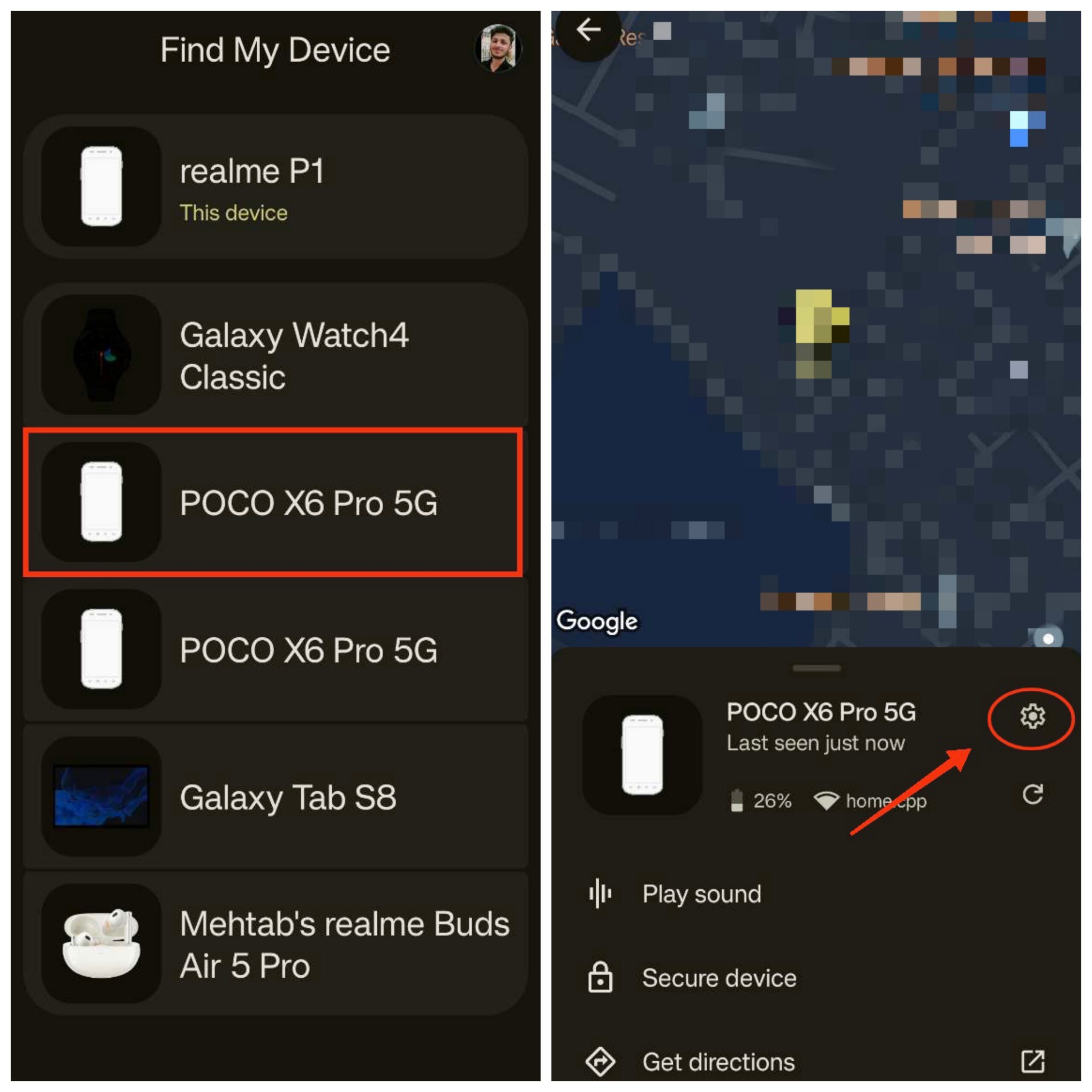
- Choisissez “Effacer l’appareil” ou “Factory reset
” et confirmez la réinitialisation. - Une fois la réinitialisation effectuée, redémarrez le téléphone et suivez la procédure de configuration.
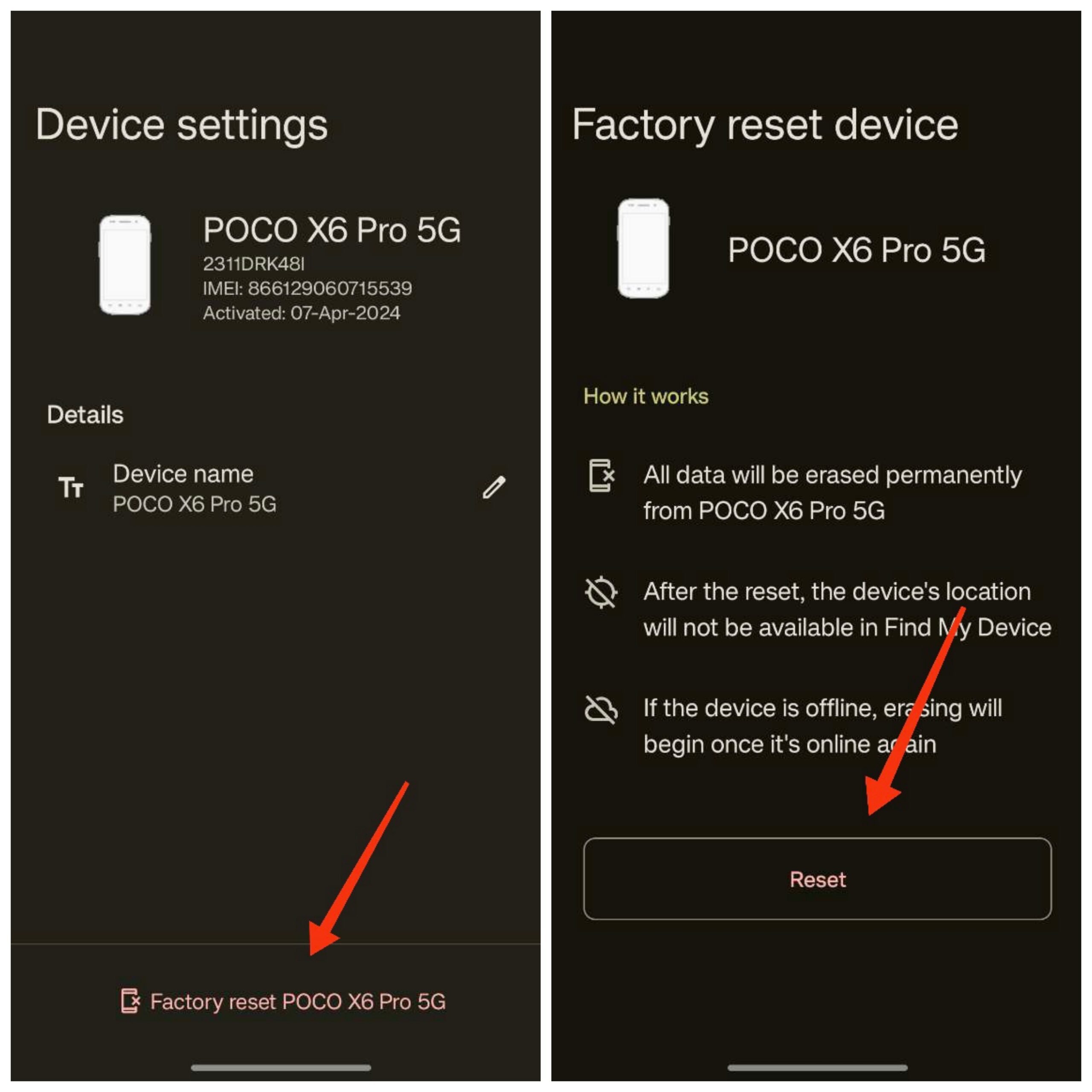
Limites
- Si le téléphone est hors ligne, la commande s’exécutera lorsque l’appareil se connectera.
- FRP s’applique après réinitialisation et nécessitera les identifiants Google précédents.
Méthodes alternatives et interventions techniques
Si les deux méthodes précédentes ne sont pas possibles, voici d’autres approches à considérer selon votre situation :
- Utiliser ADB (Android Debug Bridge) : nécessite le débogage USB activé sur le téléphone avant verrouillage — rarement disponible lorsque le téléphone est verrouillé.
- Outils OEM (ex. Smart Switch pour Samsung, Mi Flash pour Xiaomi) : certains fabricants proposent des logiciels officiels permettant la restauration. Ces outils peuvent exiger un compte développeur ou un déverrouillage du bootloader.
- Réinstallation du firmware : en centre agréé, la réinstallation du firmware peut corriger des problèmes mais peut aussi laisser la protection FRP active.
- Service après‑vente : contactez le fabricant ou un réparateur agréé et apportez une preuve d’achat. Ils peuvent déverrouiller l’appareil après vérification d’identité.
Quand ces méthodes échouent
- Si FRP est actif et que vous n’avez pas les identifiants Google ou la preuve d’achat, l’accès peut être impossible.
- Les méthodes non officielles trouvées en ligne (patchs FRP, comptes temporaires) présentent des risques de sécurité et de légalité ; évitez‑les.
Checklist avant la réinitialisation
Checklist propriétaire (avant d’essayer la réinitialisation)
- Ai‑je tenté tous les mots de passe probables ?
- Ai‑je essayé le compte Google pour la récupération ?
- Ai‑je une sauvegarde récente (cloud, PC, carte SD) ?
- Ai‑je noté l’adresse e‑mail Google liée au téléphone ?
Checklist technicien
- Vérifier la combinaison exacte pour entrer en recovery pour le modèle.
- Vérifier si un PC est nécessaire pour le modèle.
- Préparer les identifiants du compte OEM si applicable (Xiaomi/Realme).
- Prévoir une preuve d’achat pour intervention fabricant.
Schéma décisionnel rapide
flowchart TD
A[Mot de passe oublié] --> B{Téléphone en ligne et Find My activé ?}
B -- Oui --> C[Utiliser Find My Device pour effacer]
B -- Non --> D{Connaissez-vous le compte Google associé ?}
D -- Oui --> E[Entrer en recovery et réinitialiser]
D -- Non --> F[Contacter le fabricant avec preuve d'achat]
C --> G[Vérifier FRP à la remise en service]
E --> G
F --> H[Intervention ou impossibilité]Protection FRP et résolution des problèmes courants
FRP (Factory Reset Protection) est conçu pour empêcher l’utilisation non autorisée d’un appareil après une réinitialisation. Voici comment résoudre les blocages habituels :
- Vous connaissez l’adresse e‑mail mais pas le mot de passe : utilisez la récupération de compte Google (lien “Mot de passe oublié”), suivez les étapes de vérification et restaurez l’accès.
- Vous ne connaissez pas l’adresse e‑mail : essayez toutes les adresses possibles que vous avez pu utiliser. Si aucune ne fonctionne, préparez la preuve d’achat et contactez le fabricant.
- Vérification à deux facteurs activée : assurez‑vous d’avoir accès au moyen de 2FA (SMS, application d’authentification, clé de sécurité).
Conseils de sécurité
- Ne partagez pas vos identifiants Google ou OEM avec des services non officiels.
- Sauvegardez régulièrement vos données pour éviter une perte définitive.
Bonnes pratiques pour éviter le problème à l’avenir
- Activez une méthode de déverrouillage secondaire (empreinte, visage si disponible).
- Conservez les identifiants Google et la preuve d’achat dans un endroit sûr.
- Activez les sauvegardes automatiques (Google Photos, Google Drive) pour récupérer vos données après réinitialisation.
Foire aux questions
Que faire si je ne connais pas mon compte Google et mon mot de passe ?
Utilisez la procédure de récupération de compte Google (récupération par e‑mail ou téléphone). Si cela échoue, contactez le fabricant en présentant la preuve d’achat ; ils pourront vous aider selon leur politique.
Puis‑je réinitialiser mon téléphone sans perdre mes données ?
Non. Une réinitialisation d’usine supprime toutes les données locales. Si vous avez une sauvegarde cloud ou sur PC, vous pourrez restaurer les données après la réinitialisation.
Une réinitialisation supprime‑t‑elle le mot de passe de l’écran de verrouillage ?
Oui, mais la protection FRP peut exiger les identifiants Google précédents pour réactiver l’appareil.
Puis‑je réinitialiser sans connexion Internet ?
Oui, la réinitialisation via recovery fonctionne sans connexion Internet. En revanche, la commande à distance via Find My Device nécessite une connexion Internet pour s’exécuter.
Puis‑je utiliser un autre compte Google pour déverrouiller après une réinitialisation ?
Non. FRP exige l’utilisation du compte Google qui était associé à l’appareil avant la réinitialisation.
Que faire si mon téléphone n’entre pas en mode recovery ?
Vérifiez la combinaison de touches spécifique à votre modèle, essayez un câble et un PC, ou contactez le fabricant. Certains modèles requièrent un logiciel constructeur pour démarrer en recovery.
Résumé et prochaines étapes
- La réinitialisation d’usine restaure l’accès au téléphone mais efface toutes les données.
- Assurez‑vous de connaître le compte Google associé pour contourner FRP après réinitialisation.
- Si le téléphone est en ligne et Find My Device est activé, la réinitialisation à distance est la méthode la plus simple.
- En cas d’échec ou de doute, contactez le service client du fabricant et préparez la preuve d’achat.
Points clés
- Préparez vos identifiants avant de réinitialiser.
- Sauvegardez régulièrement vos données.
- Évitez les outils non officiels pour contourner FRP.
Si vous avez des commentaires ou des expériences à partager au sujet de “Mot de passe oublié ? Comment réinitialiser un téléphone Android”, laissez un message dans la zone de commentaires. Si vous suivez une chaîne comme DigitBin, abonnez‑vous pour des tutoriels vidéo. Bon courage !
Matériaux similaires

Installer et utiliser Podman sur Debian 11
Guide pratique : apt-pinning sur Debian

OptiScaler : activer FSR 4 dans n'importe quel jeu
Dansguardian + Squid NTLM sur Debian Etch

Corriger l'erreur d'installation Android sur SD
